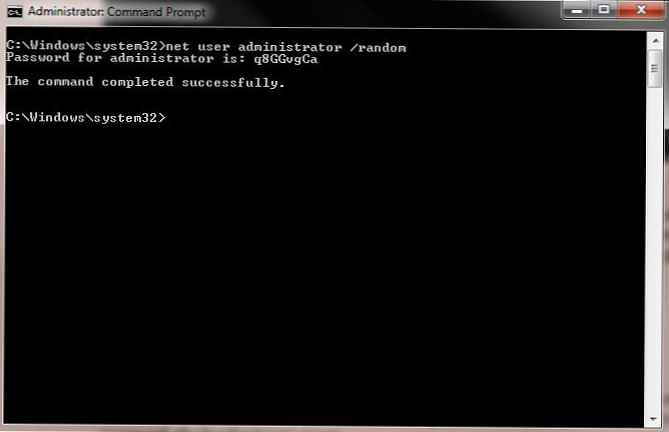GeoGebra to najpopularniejszy na świecie darmowy program matematyczny. Za pomocą samouczka matematycznego możesz wykonywać wiele przydatnych rzeczy: analizować funkcje, budować wykresy, rozwiązywać problemy, pracować z funkcjami itp..
Interfejs programu GeoGebra przypomina tablicę, na której można rysować wykresy, tworzyć kształty geometryczne itp. Zmiany programu będą wyświetlane wizualnie w oknie programu: jeśli zmienisz równanie, krzywa zostanie odbudowana, skala lub jej pozycja w przestrzeni, równanie napisane obok krzywej zostanie automatycznie dostosowane zgodnie z nowymi wartościami.
Treść- Interfejs GeoGebra
- Wykresy funkcji w GeoGebra
- Tworzenie trójkąta w GeoGebra
- Geogebra online
- Rozszerzenie GeoGebra
- Wnioski z artykułu
Program GeoGebra jest powszechnie używany na świecie przez miliony użytkowników do nauczania algebry i geometrii. Proces uczenia się jest wizualny dzięki wizualnej formie korzystania z aplikacji.
Możliwości programu w matematyce nie ograniczają się tylko do budowy wykresów, program GeoGebra może być wykorzystywany do interaktywnych rysunków w rozwiązywaniu problemów geometrycznych. Program GeoGebra ma potężne i funkcjonalne możliwości, które pozwalają jasno i łatwo nauczyć się matematyki.
Aplikacja zawiera geometrię, algebrę, można wykonywać operacje arytmetyczne, tworzyć tabele, wykresy, można pracować ze statystykami, pracować z funkcjami, wspierać tworzenie animacji itp. W programie GeoGebra można tworzyć różne figury 2D i 3D, interaktywne filmy które można następnie opublikować w Internecie.
Wszystkie aplikacje wchodzące w skład programu GeoGebra są dostępne i zsynchronizowane ze sobą, aby działały jako część jednego pakietu.
GeoGebra została stworzona przez Marcusa Hochenwarter. Program napisany jest w Javie, aplikacja obsługuje pracę w różnych systemach operacyjnych: Windows, Mac OS X, Linux, Android.
Ze strony internetowej producenta można pobrać zwykłą wersję programu GeoGebra w celu instalacji na komputerze. Możesz także pobrać przenośną wersję programu (GeoGebra Portable) dla odpowiedniego systemu operacyjnego.
Pobieranie GeoGebraPo uruchomieniu GeoGebra na komputerze zapoznamy się z interfejsem programu.
Interfejs GeoGebra
Interfejs programu GeoGebra przypomina edytor graficzny. Program może być używany do rysowania, ale nie jest to głównym celem aplikacji.
Spójrzmy na główne elementy interfejsu programu GeoGebra:
- Pasek menu. Z menu możesz zmienić ustawienia programu.
- Pasek narzędzi. Oto narzędzia do tworzenia obiektów. Po kliknięciu trójkąta w prawym dolnym rogu przycisku zostaną otwarte dodatkowe narzędzia. Operacje dostępne na pasku narzędzi można wykonywać za pomocą wiersza wprowadzania..
- Panel obiektów Panel obiektów wyświetla wprowadzone zmienne i funkcje. Zamiast nazw zmiennych wyświetlane są tutaj ich wartości. Aby zobaczyć formułę w formie symbolicznej, musisz kliknąć ją prawym przyciskiem myszy.
- Przyciski Cofnij i Ponów.
- Linia wejściowa Jest to główne narzędzie podczas pracy w programie GeoGebra. Tutaj wpisujesz polecenia i formuły, ustawiasz wartości zmiennych. Po prawej stronie linii wprowadzania znajduje się przycisk „Lista poleceń”. Za pomocą dodatkowych poleceń możliwe będzie wprowadzanie poleceń i brakujących znaków na klawiaturze.
- Miejsce pracy Wszystkie konstrukcje w programie są wykonywane w obszarze roboczym. Możesz zmienić skalę za pomocą kółka myszy, przesuwać oś współrzędnych wzdłuż obszaru roboczego.
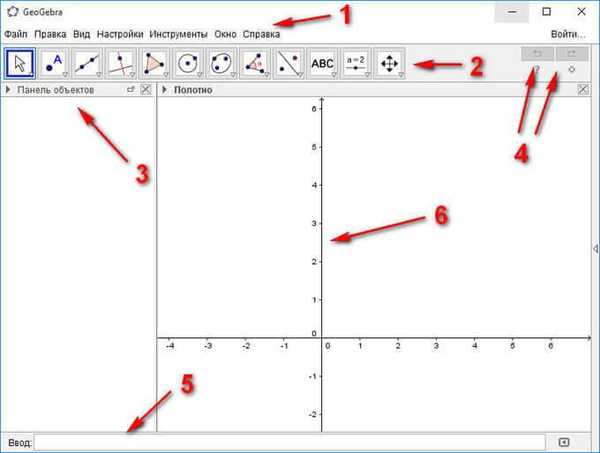
Następnie spróbujemy wykonać podstawowe czynności w programie GeoGebra.
Wykresy funkcji w GeoGebra
Aby wykreślić funkcję, wystarczy wpisać ją w polu wejściowym. Aby wyświetlić parabolę, musisz wpisać następujące wyrażenie w linii „Input”:
x ^ 2
„^” W GeoGebra wskazuje na potęgowanie.
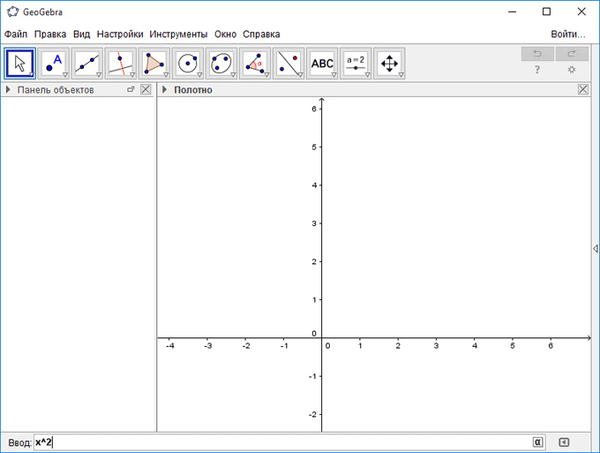
Następnie kliknij przycisk „Enter”. Następnie w obszarze roboczym zostanie zbudowany harmonogram. Rysunek można skalować za pomocą kółka myszy. Aby przenieść obszar roboczy, musisz nacisnąć klawisz „Shift”, przytrzymując lewy przycisk myszy.
Możesz przesunąć sam wykres prawym przyciskiem myszy, podczas gdy w panelu obiektów zostaną wyświetlone zmiany w równaniu.
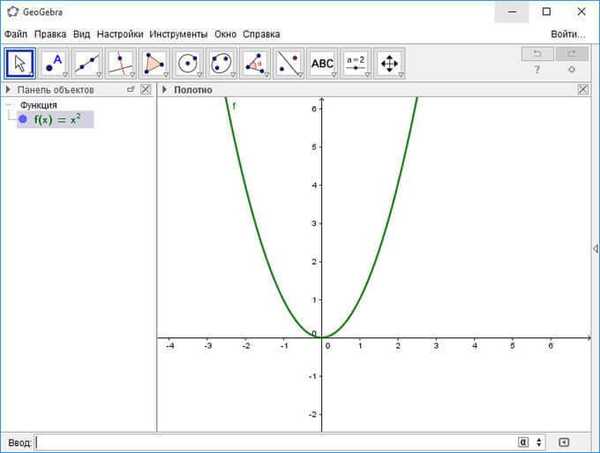
Możesz dodać parametry zmienne do równania, na przykład następujące (wprowadź kolejno ich linię wejściową):
a = 1 b = 1 (x + a) ^ 2 + b
W obszarze roboczym pojawi się kolejna parabola, przesunięta w lewo o jedną jednostkę. Klikając harmonogram, możesz wykonać niezbędne czynności z otwartego menu kontekstowego.
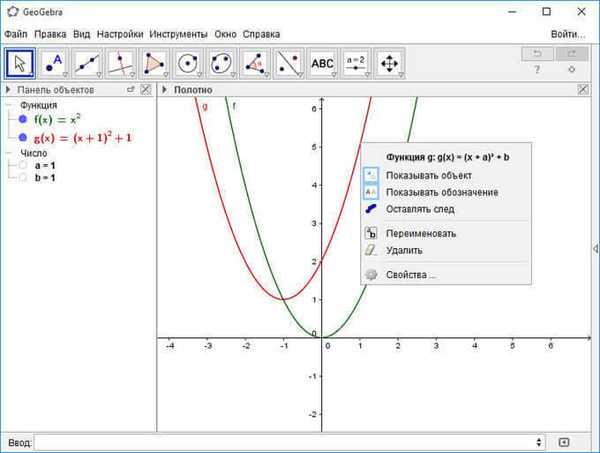
Tworzenie trójkąta w GeoGebra
Spróbujmy narysować trójkąt w programie GeoGebra. Aby to zrobić, musisz przejść do trybu „geometrycznego”, aby włączyć wyświetlanie siatki i wyłączyć wyświetlanie osi współrzędnych.
Kliknij prawym przyciskiem myszy oś współrzędnych, wybierz element „Siatka” z menu kontekstowego, a następnie kliknij element „Oś”, aby wyłączyć oś współrzędnych. Na pasku narzędzi kliknij przycisk „Wielokąt”.
Możesz być także zainteresowany:- Catch the Answer - kalkulator do rozwiązywania przykładów i równań
- Internetowy tłumacz zdjęć - 5 sposobów
Następnie narysuj trójkąt, ustawiając kolejno trzy wierzchołki. W razie potrzeby możesz wprowadzić dokładne współrzędne. Aby to zrobić, musisz kliknąć punkt prawym przyciskiem myszy.
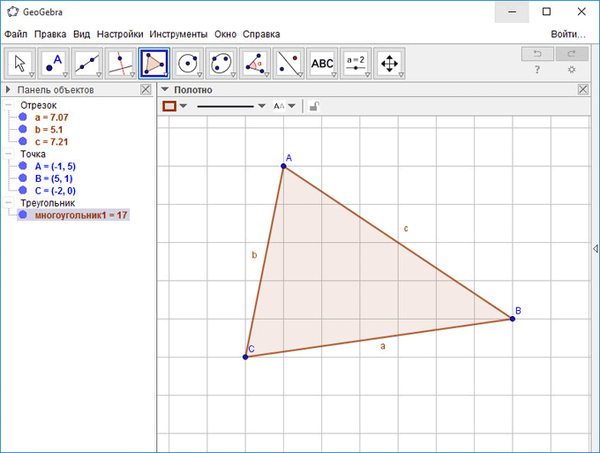
Następnie możesz utworzyć dwusieczną kąta. Aby to zrobić, kliknij trójkątny przycisk pod przyciskiem „Prostopadle prosto”, a następnie wybierz narzędzie „Kąt dwusieczny” z listy rozwijanej. Następnie kliknij dwa segmenty tworzące kąt, zostanie utworzony dwusieczny.
Możesz wskazać kąt. Aby to zrobić, kliknij przycisk narzędzia „Kąt” na pasku narzędzi. Aby wyświetlić kąt zainteresowania, wybierz trzy punkty lub dwie linie proste..
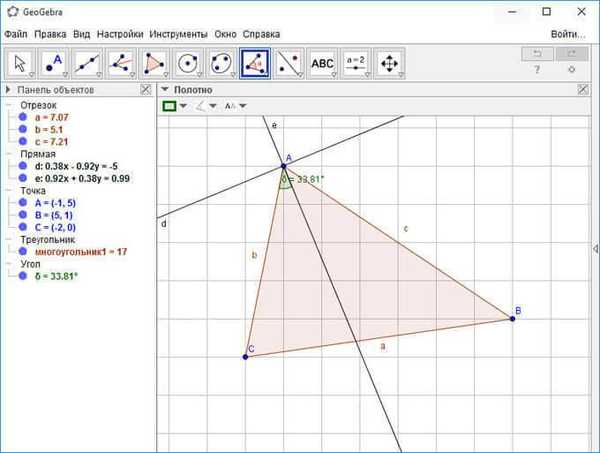
Geogebra online
Program GeoGebra ma wersję online: Geogebra online. Po przejściu na stronę www.geogebra.org możesz otworzyć program GeoGebra w przeglądarce, aby wykonać niezbędne czynności. Zatem nawet bez instalowania programu GeoGebra na komputerze, jeśli masz Internet, możesz pracować w tym programie matematycznym, logując się do usługi online z urządzenia mobilnego.
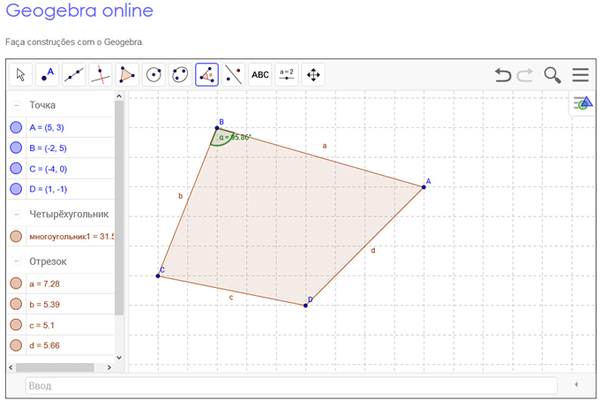
Rozszerzenie GeoGebra
Utworzono rozszerzenie GeoGebra dla przeglądarki Google Chrome. Zwróć uwagę na liczbę użytkowników rozszerzenia: ponad 2,6 miliona osób. Kilka rozszerzeń ze sklepu Chrome może pasować do tych liczb. Sugeruje to, że aplikacja GeoGebra jest szeroko stosowana na świecie w celach edukacyjnych..

Aby wprowadzić rozszerzenie, kliknij przycisk „Usługi” na pasku zakładek w przeglądarce Google Chrome. Następnie w przeglądarce otworzy się okno rozszerzenia GeoGebra. Na ekranie początkowym możesz wybrać sekcję matematyki, z którą później będziesz pracować w aplikacji.
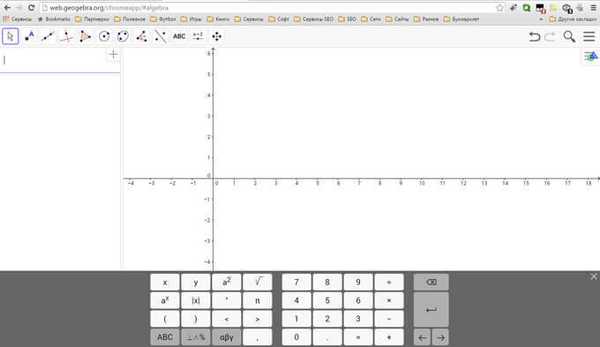
Dodatkowe materiały na temat pracy w programie można znaleźć na stronie producenta aplikacji oraz w Internecie.
Wnioski z artykułu
Darmowy program GeoGebra ma na celu nauczanie matematyki. Korzystając z programu GeoGebra, możesz uczyć się lub pracować w dynamicznym środowisku matematycznym, w tym w geometrii, algebrze i innych sekcjach, z szeroką funkcjonalnością.
Powiązane publikacje:- Family Chronicle: historia rodziny dla potomności
- Lingoes - program tłumaczący
- Microsoft WorldWide Telescope - wirtualny symulator wszechświata
- Google Earth - widok planety z kosmosu
- Celestia - Podróż przez wszechświat 3D